Windows Movie Maker這款軟件是一款非常實(shí)用的視頻制作工具,用戶可以用這款軟件制作出完全屬于自己的家庭電影視頻,同時(shí)可以在個(gè)人電腦上創(chuàng)建、編輯和分享自己制作的家庭電影。這款軟件可以讓用戶快速的把照片和錄像從PC或相機(jī)添加到影音制作中,然后按照用戶喜歡的方式精心調(diào)整出屬于用戶自己的電影,同時(shí)也可隨意移動(dòng)、快進(jìn)或慢放電影內(nèi)容。這款軟件還允許用戶在自己的視頻中編輯配樂并添加主題,讓自己的視頻變的更加精彩。用戶在這款軟件上制作出屬于自己的電影后還可同步上傳到Facebook、YouTube或其他社交網(wǎng)絡(luò)中,非常實(shí)用。有需求的用戶千萬不要錯(cuò)過這款功能強(qiáng)大的視頻制作工具。
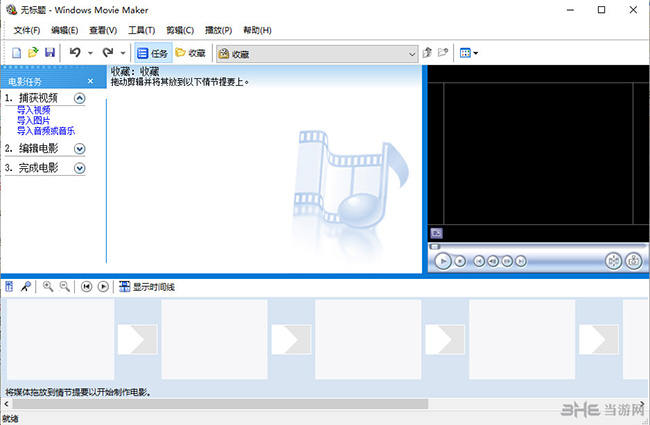
軟件功能
1、導(dǎo)入并編輯幻燈片和視頻
快速將照片和錄像從 PC 或相機(jī)添加到影音制作中。然后,按照您喜歡的方式精心調(diào)整您的電影。您可隨意移動(dòng)、快進(jìn)或慢放電影內(nèi)容。
2、編輯配樂并添加主題
使用音頻和主題來改善電影。影音制作將自動(dòng)添加轉(zhuǎn)換和效果,以使您的電影看起來精美而專業(yè)。
3、在線共享您的電影
在您的電影準(zhǔn)備就緒之后,即可將其在 Facebook、YouTube 或其他社交網(wǎng)絡(luò)和視頻共享網(wǎng)站上在線共享。以電子郵件的形式將指向您的電影的鏈接發(fā)送給家人和朋友,以便他們不會(huì)錯(cuò)過您制作的電影
軟件特色
1、功能比較簡單,可以組合鏡頭,聲音,加入鏡頭切換的特效
2、適合家用攝像后的一些小規(guī)模的處理
3、通過 Windows Movie Maker Live(影音制作),你可以簡單明了地將一堆家庭視頻和照片轉(zhuǎn)變?yōu)楦腥说募彝ル娪啊⒁纛l剪輯或商業(yè)廣告
4、剪裁視頻,添加配樂和一些照片,然后只需單擊一下就可以添加主題,從而為你的電影添加匹配的過渡和片頭
怎么制作視頻
通過軟件用戶可以進(jìn)行趣味視頻的制作,很多的用戶不知道怎么通過軟件來制作視頻,下面小編為大家?guī)硪曨l的制作方法介紹,感興趣的用戶快來一起看看吧。
1、首先,我們需要打開movie maker這個(gè)軟件。
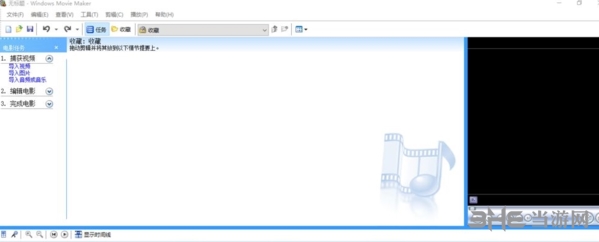
2、接著,我們點(diǎn)擊一下界面左邊的“導(dǎo)入視頻”按鈕,導(dǎo)入我們要添加到我們將要制作的視頻的視頻短片。
(movie maker不支持MP4格式的視頻導(dǎo)入哦,如需導(dǎo)入mp4格式的視頻需先將視頻轉(zhuǎn)碼為avi或wmv格式)
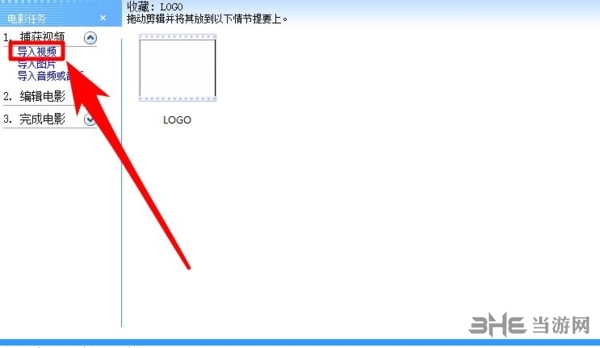
3、同樣的,我們將我們的音樂素材和圖片素材分別通過“導(dǎo)入音頻”和“導(dǎo)入圖片”按鈕導(dǎo)入到我們的movie maker中。
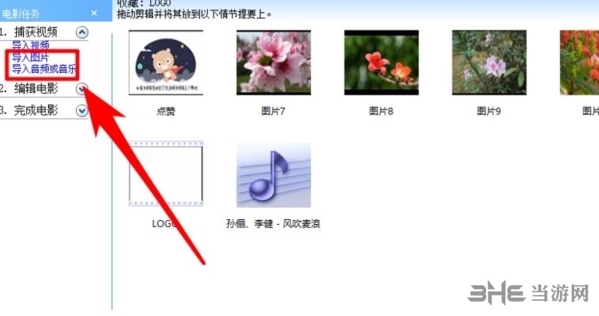
4、完成素材的導(dǎo)入后,我們將我們的視頻、圖片依次拖動(dòng)到界面底部的工作區(qū)中。
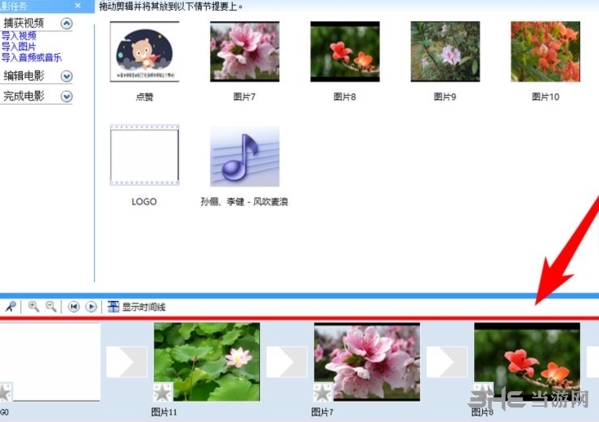
5、接著,我們?cè)冱c(diǎn)擊一下“顯示時(shí)間線”按鈕來對(duì)我們的素材進(jìn)行編輯。
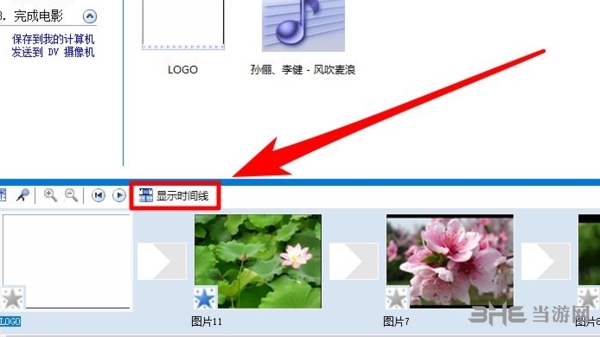
6、我們可以拖動(dòng)“視頻”素材的兩端長度條對(duì)視頻進(jìn)行裁剪,拖動(dòng)圖片的長度條可以對(duì)圖片持續(xù)時(shí)間進(jìn)行裁剪。
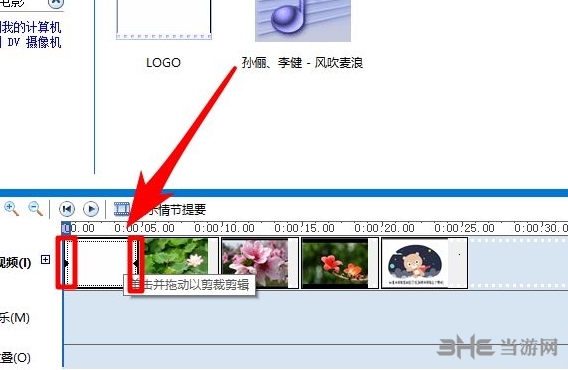
7、同時(shí)我們還可以為我們要制作的視頻添加背景音樂,只需要將我們的音頻材料拖動(dòng)到音頻區(qū)域即可。
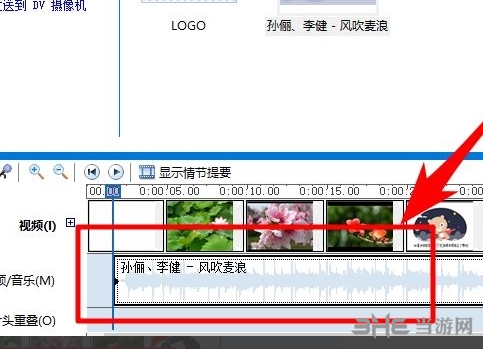
8、同樣的,我們也可以拖動(dòng)音頻的長度條來進(jìn)行音頻的剪裁。

9、另外,我們還可以對(duì)畫面過渡進(jìn)行美化,即添加“視頻效果”。右鍵單擊我們的視頻或圖片素材,并選擇“視頻效果”項(xiàng)目,即可根據(jù)需要添加。
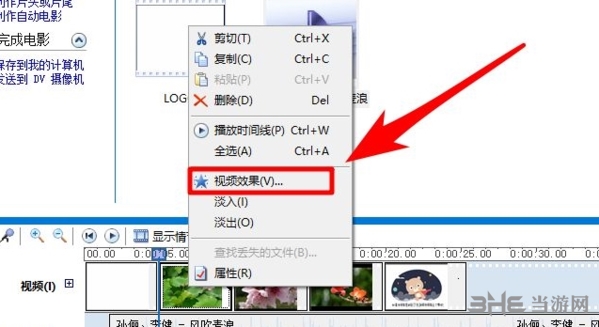
10、當(dāng)我們編輯好我們的視頻后,我們可以點(diǎn)擊一下界面右方播放器的“播放”按鈕對(duì)我們的視頻進(jìn)行預(yù)覽。
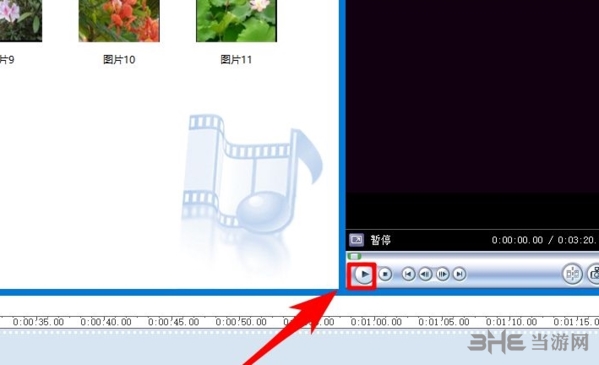
怎么加字幕
1、在軟件中導(dǎo)入視頻
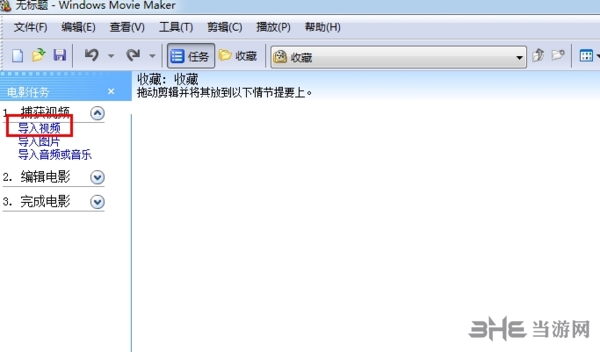
2、然后點(diǎn)擊編輯電影,選擇制作片頭和片尾。

3、可以在視頻的開頭和結(jié)尾加上對(duì)應(yīng)的字幕內(nèi)容
4、選擇“更改片頭動(dòng)畫效果”,選了個(gè)“字幕”,看看效果,還可以,整體播放,發(fā)現(xiàn)字幕只出現(xiàn)一秒,在整段視頻里就是瞬間的事。
5、現(xiàn)在要面對(duì)的是,拉長時(shí)間。怎么拉長時(shí)間?按下F1,時(shí)間線可以調(diào)整。
怎么制作電影
通過軟件我們可以進(jìn)行家庭電影的制作,導(dǎo)入一些素材,經(jīng)過一定的處理,就能完成電影的制作了,很多的用戶不知道怎么進(jìn)行電影的制作,下面小編為大家?guī)碇谱鞣椒ń榻B。

從錄像帶或數(shù)字 (DV) 攝像機(jī)中導(dǎo)入新視頻
從錄像帶導(dǎo)入視頻
使用“導(dǎo)入視頻”可以將數(shù)字 (DV) 攝像機(jī)錄像帶中的視頻復(fù)制到計(jì)算機(jī)。將 DV 攝像機(jī)錄像帶中的視頻導(dǎo)入到計(jì)算機(jī)時(shí),會(huì)將磁帶上的視頻編碼為視頻文件并保存到計(jì)算機(jī)硬盤。
導(dǎo)入數(shù)字 (DV) 攝像機(jī)磁帶中的完整視頻的步驟
確保 DV 攝像機(jī)連接到 IEEE 1394 或 USB 2.0 接口,然后將攝像機(jī)設(shè)置為播放所錄制視頻的模式(在 DV 攝像機(jī)上通常標(biāo)記為 VTR 或 VCR)。
在打開 DV 攝像機(jī)時(shí)顯示的“自動(dòng)播放”對(duì)話框中,單擊“導(dǎo)入視頻”。
在“名稱”框中,為將要?jiǎng)?chuàng)建、導(dǎo)入、然后保存到計(jì)算機(jī)的視頻文件鍵入名稱。
在“導(dǎo)入到”列表中選擇要保存視頻文件的位置,或者單擊“瀏覽”以選擇其他位置。
在“格式”列表中為新視頻文件選擇以下視頻文件格式之一,然后單擊“下一步”:
如果要使用數(shù)字視頻設(shè)備默認(rèn)情況下使用的文件類型(如 AVI 或 DV-AVI 文件)創(chuàng)建單個(gè)文件,請(qǐng)選擇“音頻和視頻交錯(cuò)(單個(gè)文件)”。
如果要?jiǎng)?chuàng)建包含錄像帶上所有信息的單個(gè) Windows Media 視頻 (WMV) 文件,請(qǐng)選擇“Windows Media 視頻文件(單個(gè)文件)”。
如果要為錄像帶上的每個(gè)場(chǎng)景創(chuàng)建一個(gè) WMV 文件,請(qǐng)選擇“Windows Media 視頻 (每個(gè)場(chǎng)景一個(gè)文件)”。
單擊“將整個(gè)錄像帶導(dǎo)入到計(jì)算機(jī)中”,然后單擊“下一步”。
如果要在錄像帶末尾之前停止導(dǎo)入視頻,請(qǐng)單擊“停止”,然后單擊“是”。
單擊“完成”。
導(dǎo)入的視頻在計(jì)算機(jī)上被另存為一個(gè)或多個(gè)視頻文件,并顯示在 Windows 照片庫中。
導(dǎo)入數(shù)字 (DV) 攝像機(jī)磁帶中的完整視頻,然后將其刻錄成 DVD 的步驟
若要將錄像帶刻錄成 DVD,必須有 Windows DVD Maker,Windows Vista Ultimate 和 Windows Vista Home Premium 中均提供此軟件。還需要 DVD 刻錄機(jī)。
確保 DV 攝像機(jī)使用 IEEE 1394 或 USB 2.0 接口進(jìn)行連接,然后將攝像機(jī)設(shè)置為播放所錄制視頻的模式(在 DV 攝像機(jī)上通常標(biāo)記為 VTR 或 VCR)。
在打開 DV 攝像機(jī)時(shí)顯示的“自動(dòng)播放”對(duì)話框中,單擊“導(dǎo)入視頻”。
在“名稱”框中,為將要?jiǎng)?chuàng)建、導(dǎo)入、然后保存到計(jì)算機(jī)的視頻文件鍵入名稱。
在“導(dǎo)入到”列表中選擇要保存視頻文件的位置,或者單擊“瀏覽”以選擇其他位置。
在“格式”列表中為新視頻文件選擇以下視頻文件格式之一,然后單擊“下一步”:
如果要使用數(shù)字視頻設(shè)備默認(rèn)情況下使用的文件類型(如 AVI 或 DV-AVI 文件)創(chuàng)建單個(gè)文件,請(qǐng)選擇“音頻和視頻交錯(cuò)(單個(gè)文件)”。
如果要?jiǎng)?chuàng)建包含錄像帶上所有信息的單個(gè) Windows Media 視頻 (WMV) 文件,請(qǐng)選擇“Windows Media 視頻文件(單個(gè)文件)”。
如果要為錄像帶上的每個(gè)場(chǎng)景創(chuàng)建一個(gè) WMV 文件,請(qǐng)選擇“Windows Media 視頻 (每個(gè)場(chǎng)景一個(gè)文件)”。
單擊“導(dǎo)入整個(gè)錄像帶,然后將其刻錄到 DVD”,為 DVD 輸入一個(gè)標(biāo)題,然后單擊“下一步”。
此時(shí) DV 攝像機(jī)中的磁帶將倒回開始處,并導(dǎo)入視頻。
如果要在錄像帶末尾之前停止導(dǎo)入視頻,請(qǐng)單擊“停止”,然后單擊“是”。
已導(dǎo)入的視頻保存為視頻文件。
從錄像帶導(dǎo)入視頻完成后,請(qǐng)單擊“完成”以關(guān)閉“導(dǎo)入視頻”。
然后得到的視頻文件被刻錄成 DVD。
相關(guān)版本
下載地址
精品推薦
-

3dsMax VRay渲染器破解版
詳情 -

Nero Platinum 2020
詳情 -

VideoCleaner
詳情 -

ShowMore錄屏軟件VIP會(huì)員破解版
詳情 -

Photodex Proshow Producer中文全漢化版
詳情 -

裊裊虛擬歌手
詳情 -

Arctime Pro
詳情 -

傲軟電腦錄屏軟件免費(fèi)版
詳情 -

會(huì)聲會(huì)影X9
詳情 -

Arctime永久破解版
詳情 -

小精靈實(shí)時(shí)字幕系統(tǒng)
詳情 -

屏幕錄像專家
詳情 -

Nero Platinum Suite 2021中文破解版
詳情 -

KK錄像機(jī)
詳情 -

Camin開映
詳情 -

UE Viewer
詳情
裝機(jī)必備軟件





















網(wǎng)友評(píng)論